
Прикладной эконометрический анализ в статистическом пакете Stata - Колеников С
..pdfdescribe x1 x2 x3 d using source
desc using source.dta
Эта команда выдает краткое описание файла данных в памяти Stata или на диске. Ссылки на руководства также оформляются в стиле Stata: [R] команда означает, что эту команду можно найти в четырехтомном справочнике команд (Reference); [U] 3 A brief description of Stata это ссылка на Руководство пользователя, а именно на главу 3 в книге User's Guide (для Stata 6) описание Stata в руководстве пользователя (то, что можно почитать о Stata вместо этого параграфа); [G] twoway описание
двумерных графиков в руководстве по графике.
3.2Открыть: установка и запуск Stata
Обычно Stata устанавливается в каталог c:/stata, если при установке не было явно указано иное. Исполняемый файл называется wstata.exe (Stata for Windows).
Команда verinst проверяет корректность установки пакета.
Сам этот исполняемый модуль выполняет сравнительно небольшое число (около 200) базовых процедур. Подавляющее большинство собственно статистических задач выполняется внешними программами с расширением .ado, находящимися в каталоге c:/stata/ado и его подкаталогах. Эти ado-файлы с некоторой степенью условности можно разделить на базовые (около 900), отлаженные разработчиком и входящие в комплект поставки Stata, (хотя и в них иногда находят ошибки, и тогда Stata делает официальные обновления ado-файлов); официально распространяемые, входящие в состав официальных дополнений к Stata Stata Technical Bulletin, сокращенно STB, которые рассылаются подписчикам и распространяются бесплатно через Internet; и, наконец, пользовательские.
При запуске Stata устанавливает ряд внутренних параметров, таких, как объем выделяемой памяти, и некоторые другие (о них можно узнать в [R] limits или в подсказке help limits). Практически наверняка вам придется менять следующие установки:
set memory объем памяти [kjm]
Объем памяти, выделяемой операционной системой для Stata. Чтобы отвести 10 мегабайт, надо напечатать: set memory 10m . Можно выделить память при запуске па-
72

раметром командной строки: wstata /k 10240 . Если количество переменных ограни- чено 2047, то количество наблюдений может быть ограничено только возможностью выделения памяти операционной системой. При выделении количества памяти, приближающейся к физическому объему ОЗУ (или тем более превышающего этот объем), Stata начинает пользоваться виртуальной памятью (постоянно перезагружаемой с жесткого диска), и работа может замедляться в сотни раз.
set matsize число
Максимальный размер матрицы, которую Stata сможет обработать. По умолчанию устанавливается 10. Максимальный размер 800. Этот параметр влияет на размер-
ность статистических моделей, которые Stata будет в состоянии оценить.
Stata может быть запущена в пакетном режиме, в котором она обрабатывает заданную в качестве входного параметра программу 1, а по завершении выполнения этой программы передает управление операционной системе (или, попросту говоря, самоликвидируется). Такой вариант запуска задается (в Windows) как wstata /b do имя файла с программой.
Выход из Stata осуществляется командой exit . Если при этом данные не были сохранены, Stata об этом напомнит.
См. также: [U] 5 Starting and stopping Stata, [U] 6 Troubleshooting starting and stopping Stata
3.3Придти, увидеть, посчитать: интерфейс Stata
Внешний вид Stata (рис. 3.3) несколько отличен от того, что обычно можно увидеть в других статистических пакетах. Внешний аскетизм интерфейса унаследован от идеологии командной строки UNIX, и пользователю Windows требуется некоторое привыкание.
Stata использует в работе несколько окон: окно ввода команд (Stata Command), окно вывода результатов (Stata Results), окно истории, или предыдущих команд (Review), окно переменных (Variables), окно поиска и помощи (Help), графический экран (Graph), окно файла-протокола, или log-файла (Log; в 7-й версии его функцию выпол- няет окно Viewer). Можно также вызвать окна просмотра данных (Stata Browser) или
1О программах см. ниже параграф 3.13.
73
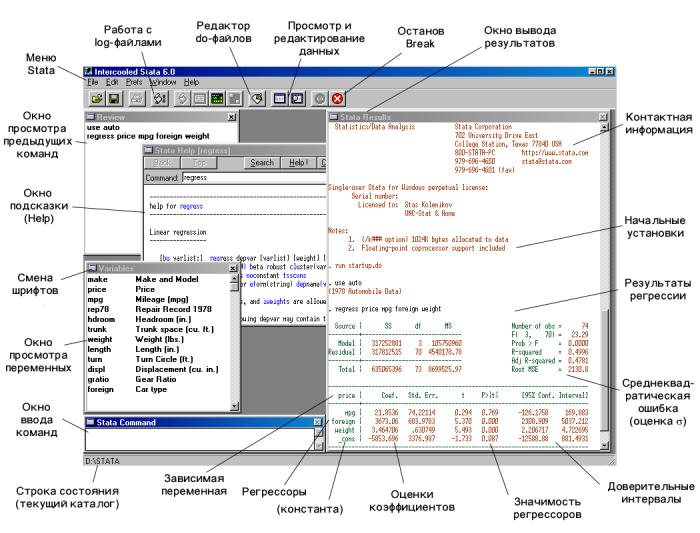
74
Рис. 3.1: Интерфейс Stata.
редактирования данных (Stata Editor), а также редактор программ (Stata Do-file Editor). Переключаться между окнами можно, тыкаясь мышкой в любое место на нужном окне, либо через меню Windows.
При вводе команд в окне Stata Command можно пользоваться стандартными средствами редактирования в Windows (выделения, стирания, вставки в буфер и из буфера). Можно вызывать предыдущие команды, нажимая PgUp и PgDn, и редактировать их (что очень полезно, если при вводе команды были допущены мелкие опечатки, или если надо добавить какие-то опции или условия к предыдущей команде). Можно менять кое-какие установки Stata в меню Prefs, например, сохранить текущие установки окон (размеры, положение, шрифты).
См. также: [GSW] , т.е. руководство Getting Started for Windows.
3.4Обобщить: как выглядят команды Stata
Команды Stata, как правило, имеют следующий вид:
команда [список переменных] [if условие] [in диапазон] [using имя файла] [[âåñà]], [опции]
Список переменных может состоять из одной переменной (например, если нужно получить сводные статистики или построить гистограмму), из двух (расчет корреляций или построение диаграммы рассеяния) и более (регрессии, графики со многими переменными). Условия if è in выделяют те наблюдения, для которых необходимо провести анализ (см. ниже параграф 3.6). Если команда предполагает работу с файлами (чтение, объединение и т.п.), то имя файла, с которым необходимо провести указанные действия, передается в конструкции using. Если разным наблюдениям необходимо придать разные веса, то для этого используется конструкция типа [weight=выражение] (ñì. help weights; квадратные скобки обязательны). Наконец, дополнительные модификаторы и параметры, влияющие на выполнение команд Stata или вывод результатов, а также все, что не поместилось в упомянутые рамки синтаксиса, записываются в опции.
Есть несколько исключений из вышеупомянутого синтаксиса, в т.ч. команды, выполняющие повторные действия см. ниже параграф 3.11.
См. также: [U]
75
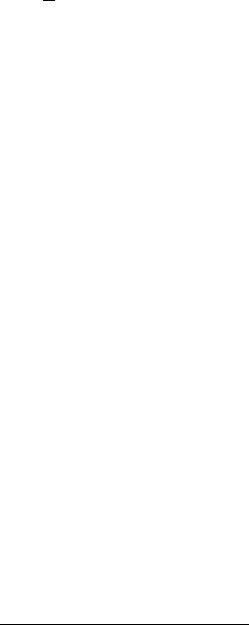
3.5Узнать: помощь
В Windows-верии Stata для поиска нужной информации проще всего воспользоваться меню Help, в котором имеются подменю Search (поиск по ключевым словам, например, Durbin Watson statistic) è Stata Command (файл помощи по конкретной команде Stata). Впрочем, практически все то же самое можно сделать с клавиатуры командами search, help è whelp. Содержимое встроенной подсказки полностью дублируется в открытом
доступе на сайте Stata: http://www.stata.com/info/capabilities/ .
Встроенная помощь Stata устроена гипертекстовым образом: если подвести мышку к фрагменту текста, выделенному зеленым цветом, то курсор превратится в ладошку, а если нажать при этом на левую кнопку мыши 2, то будет выведен соответствующий фрагмент подсказки Stata. Если зеленым цветом помечена ссылка в Internet, то Stata запустит внешний браузер (MS Internet Explorer, Netscape Navigator). В Stata 7 эти действия можно выполнять и с результатами, выводимыми в окно Results.
Полный список стандартных команд, входящих в состав начальной установки Stata, можно найти в меню Help/Contents (или по команде help contents). Эти команды сгруппированы по тематическим разделам: общее представление о пакете, синтаксис команд, работа с данными, графика, статистические средства, матричные команды, программирование, особенности работы в среде Windows.
Все файлы помощи представляют собой специальным образом отформатированные текстовые файлы с расширением .hlp3.
В Stata имеются собственные обучающие средства мини-уроки (являющиеся, с технической точки зрения, специальным видом программ), доступ к которым обеспе- чивается командой tutorial. Они дают краткое введение в пакет, в графические и табличные средства Stata, знакомят с данными, поставляемыми вместе со Stata, и способами перевода текстовых файлов в формат Stata, а также освещают ряд основных статистических команд.
См. также: [U] 8 Stata's on-line help and search facilities, [U] tutorials and sample datasets.
2Для левшей эта кнопка, возможно, будет правой имеется в виду та кнопка, на которой лежит указательный палец.
3 В ОС Windows также имеется формат гипертекстовой помощи, несовместимый с форматом Stata, поэтому кликание на файлах помощи Stata из Проводника (Explorer) Windows ни к чему не приведет.
76
3.6Ограничить: условные модификаторы
Многие команды Stata позволяют ограничить свое действие на определенные наблюдения. Делается это с помощью условных модификаторов [if условие] [in диапазон]. Условие, задаемое под if это логическое выражение, в котором могут использовать-
ся операторы отношений > ("больше"), < ("меньше"), >= ("больше или равно"), <=
("меньше или равно"), == ("равно", двойной знак использован для того, чтобы не спутать с операцией присвоения), ! = èëè ~ = ("не равно"); логические операции & ("è"), j
("èëè"), ! èëè ~ ("не"), указание на текущее наблюдение _n и на последнее _N, обычные
операции и функции, а также скобки для указания приоритета. in указывает диапазон наблюдений вида начало/конец, где в качестве конца диапазона может быть использо-
вано последнее наблюдение, обозначаемое латинской "эл"( l) èëè êàê 1.
Пропущенное значение (см. ниже описание команды generate, с. 79) тоже может фигурировать как аргумент логической команды. Так, count if x!=. выдаст количе-
ство наблюдений, для которых известно значение переменной x.
3.7Загрузить, сохранить, объединить: работа с файлами
Естественно, для того, чтобы данные анализировать, их надо как минимум загрузить в память. Stata обладает достаточно гибкими средствами ввода данных из текстовых
файлов (команды infile; infix; insheet; см. также help dictionary è [U] 24 Com-
mands to input data), однако файлы других форматов (Excel, SAS, SPSS, Statistica и т.п.) необходимо предварительно сохранить в виде текста (с разделением данных запятыми, табуляциями, или в фиксированном формате), либо воспользоваться внешними средствами для конвертации данных. В комплект поставки Professional Stata входит чрезвычайно полезная Windows-утилита StatTransfer ( http://www.stattransfer.com), позволяющая преобразовывать данные между двумя десятками различных форматов. Другая похожая по функциональным возможностям программа DBMS/COPY.
Работу с уже имеющимися файлами данных формата Stata можно осуществлять из меню File, а можно и с клавиатуры.
use имя файла, [clear]
77

Загрузить в память указанный файл. Опция use : : : , clear показывает, что при этом
нужно уничтожить все данные, находящиеся в памяти. Если размер оперативной памяти (точнее, размер свободной памяти, остающейся после Windows и прочих приложений) не позволяет втиснуть в нее необходимый файл, то можно воспользоваться вариантом use переменные using имя файла [if условие] [in диапазон], выбрав модификаторами только те переменные и/или только те наблюдения, которые нужны для работы. С помощью этого трюка можно проводить черновой анализ для задач большого объема, т.е. отработать последовательность команд на некоторой подвыборке, сохранить алгоритм работы с данными в виде do-файла (см. параграф 3.13), а потом оставить на выходные машину считать все то же самое по полной выборке.
save имя файла, [replace old]
Сохранить данные из памяти на диск под указанным именем. Опция replace указывает, что файл надо переписать, если он существует. Если нет не беда, он будет создан. Опция old нужна для сохранения данных из-под Stata 6 в формате Stata 4-5 (т.е. для обмена данными с обладателями Stata более ранних версий). В Stata 7 опция old позволяет записать данные в формате Stata 6.
merge список ключевых переменных using имя файла, [nokeep ]
Добавить данные из указанного файла к данным, находящимся в памяти. Необходима для пополнения данных вширь , т. е. для добавления переменных. Необходимо, чтобы в обоих файлах (которые на жаргоне Stata называются master data и using data) имелись ключевые переменные , т. е. переменные, однозначно идентифицирующие наблюдения, а также чтобы файлы были отсортированы по этим переменным, см. [R] sort и ниже команду sort. Некоторые из этих ограничений преодолеваются командой mmerge (Wessie 1999), которую необходимо устанавливать дополнительно (см. раздел 3.17). Опция nokeep указывает, что не надо добавлять наблюдения, которые встречаются только в using data.
append using имя файла
Добавить данные из указанного файла в длину, т. е. добавить новые наблюдения.
См. также: [U]
3.8Добавить, выбросить, переименовать: работа с данными
В Stata имеется несколько типов данных. Первый уровень разделения это данные строковые и числовые. Числовые делятся в свою очередь на целые и действительные, а внутри каждого класса есть различия в точности представления; см. [U] data types,
help datatypes.
generate [тип] имя переменной = выражение [if условие] [in диапазон]
Создать новую переменную, возможно, указанного типа, и присвоить ей значение выражения. Имя переменной в шестой версии Stata может быть длиной до восьми символов, а в седьмой 32, включать в себя буквы (верхний и нижний регистр различа- ются), цифры или знак подчеркивания, и должно начинаться с буквы. В выражение могут входить числа, переменные, фигурировать арифметические операции, функции (математические, статистические, строковые и пр.), логические условия (которые вычисляются как 1 истина и 0 ложь), а также обозначение для пропущенного значения (missing value) точка (.). Stata устроена так, что пропущенное значе- ние равняется плюс бесконечности. Все операции с пропущенным значением будут давать пропущенное значение (кроме логических операций сравнения). Команда g byte nonmissx=x<. создаст новую переменную nonmiss типа byte (т.е. наименьшего возможного размера), которая будет равна 1, если переменная x имеет конечное значение, и 0, если x не определена. Об условиях и диапазонах говорится ниже, в раз-
деле 3.6. См. также [U] 14 Language syntax, [U] 15 Data, [16] Functions and
expressions.
egen [ тип] имя переменной = egen-функция(выражение) [if условие] [in диапазон], [by(идентификатор группы )]
Более мощная функция для создания новых переменных, позволяющая рассчитывать средние, медианы, минимумы, максимумы, суммы значений и т. п. по всей выборке или по группам, задаваемым переменными-идентификторами. Подробный список поддерживаемых функций и статистик имеется в [R] egen èëè help egen.
xi специальные выражения
xi: команда Stata со специальными выражениями
Позволяет создать набор бинарных (0/1) переменных из категорийной, или выполнить указанную команду, включив в список переменных создаваемый на ходу набор бинарных переменных. Одна из категорий берется как базовая, и для нее бинарная пе-
79

ременная не создается, т.е. корректно отрабатывается проблема статистической связи между получаемыми бинарными переменными. Специальные выражения имеют вид i.категорийная переменная .
recode
|
|
|
|
Изменяет значения переменной. Актуально для перекодировки значений категорий- |
|
|
|
|
|
ной переменной или для соединения нескольких категорий в одну. |
|
replace имя переменной =выражение [if |
условие] [in диапазон] |
||||
|
|
|
|
Заменить значения уже существующей переменной. |
|
rename имя переменной новое имя |
|
||||
|
|
|
|
Переименовать переменную. |
|
drop |
if условие | in диапазон |
|
|||
|
|
|
|
Удалить наблюдения, удовлетворяющие указанным условиям. |
|
drop переменные |
|
||||
|
|
|
|
Удалить указанные переменные. |
|
list |
[переменные] [if условие] [in диапазон] |
||||
|
|
|
|||
|
|
|
|
Вывести значения указанных переменных (если не указано ничего, то всех) для на- |
|
|
|
|
|
блюдений, удовлетворяющих указанным условиям (если никаких условий не указано, |
|
|
|
|
|
то вывести все наблюдения). |
|
edit |
[переменные] [if условие] [in диапазон] |
||||
|
|
|
|
Вручную редактировать указанные переменные для указанных наблюдений. Stata |
|
|
|
|
|
предоставляет для этой цели что-то вроде примитивных электронных таблиц. Ис- |
|
|
|
|
|
пользовать подобный режим для внесения изменений в данные не рекомендуется в |
|
|
|
|
|
целях обеспечения воспроизводимости результатов. |
|
browse [ переменные] [if условие] [in |
диапазон] |
||||
|
|
||||
|
|
|
|
Просмотреть значения указанных переменных для указанных наблюдений. То же, что |
|
и edit, только изменять ничего нельзя.
aorder
Отсортировать переменные по алфавиту. sort переменные
gsort +|-переменная : : :
Отсортировать данные по указанным переменным. compress [ переменные]
Привести переменные (если не указано, какие, то все) к минимально возможному типу, снижая тем самым объем памяти, необходимый для их хранения.
80
reshape
Достаточно продвинутая команда, необходимая для изменения представления группированных данных например, панельных. Она переводит данные из длинного (long) формата, в котором на каждый объект панели имеется несколько наблюдений, соответствующих разным моментам времени (много наблюдений, откладываемых в длину мало переменных, откладываемых в ширину ), в широкий формат (мало наблюдений много переменных), в котором наблюдения соответствуют объектам, а данные записаны в виде переменных, называния которых заканчиваются на дату . Так, файл с переменными income96, income97, income98 это данные в широком формате, а файл с переменными income, year, где year принимает значения 96, 97, 98 это данные в длинном формате. Панельные команды Stata, имеющие префикс xt), работают с данными в длинном формате.
describe [ переменные ] [using имя файла], [short]
Вывести описание данных и переменных: формат, метки и т. п. Эта команда показывает также количество наблюдений и переменных, изменялись ли данные с момента последнего сохранения, по каким переменным отсортированы наблюдения. Можно указать файл, находящийся на жестком диске.
label
Приписать метки к данным или переменным. label variable имя переменной "текст" создает метку переменной, которая выводится командой describe и видна в окне переменных. Можно также задать метку для файла данных (информация о файле данных хранится в сопровождающем его объекте _dta, и соответствующая команда будет иметь вид label data). Эта метка будет выводиться при исполнении use и describe. Можно также задать метки для отдельных значений дискретной переменной через label define и label values . Признаком хорошего стиля работы с данными является придание меток создаваемым переменным: после любой команды generate или egen должно идти label variable .
notes [_dta j переменная] : " текст"
Еще один вариант создания примечаний о файле или переменных. Если командой label всем данным в целом или отдельной переменной можно приписать только одну метку ограниченной длины, то notes позволяет приписать к каждой переменной или к _dta произвольное число меток произвольной длины. Примечания удобны для внесения комментариев типа: Разобраться с этой переменной ; Данные за 1994 г. сверены ; Файл получен программой households.do и т.п.
81
